Reklama
Aplikacje Microsoft Office są świetne od razu po wyjęciu z pudełka, ale istnieje wiele sposobów, aby zhakuj je i zoptymalizuj, aby uzyskać jeszcze większą produktywność 10 prostych hacków do Microsoft Word, które każdy może zrobićNasza wiedza na temat Microsoft Word jest sprawdzana za każdym razem, gdy otrzymujemy dokument do pracy. Każda drobna wskazówka nauczona po drodze pomaga. Co powiesz na dziesięć dodatkowych sztuczek na codzienną produktywność? Czytaj więcej . Jednym ze sposobów, w jaki poważni entuzjaści mogą naginać pakiet Office do swojej woli, jest używanie makr — zestawów instrukcji, które można wykonać jednym kliknięciem.
Możesz pomyśleć, że makra są tylko dla Excela 4 błędy, których należy unikać podczas programowania makr Excela za pomocą VBAProsty kod ma kluczowe znaczenie dla zaawansowanych użytkowników programu Microsoft Excel. Ale jak możesz wykonać lub bezpiecznie wyjść z pętli for za pomocą VBA w programie Excel? Czytaj więcej , ale mylisz się. Możesz podnieś swoje doświadczenie OneNote na wyższy poziom
Jedyny przewodnik OneNote, jakiego kiedykolwiek będziesz potrzebowaćOneNote to potężna aplikacja do robienia notatek. Jest wieloplatformowy i dobrze zintegrowany z pakietem Microsoft Office. Przeczytaj ten przewodnik, aby zostać profesjonalistą OneNote! Czytaj więcej z jednymi z najlepszych makr, a my jesteśmy tutaj, aby poprowadzić Cię przez nie.Onetastic, narzędzie makro
Zamierzamy osiągnąć status makro ninja za pomocą Onetastic, jakiś dodatek do programu OneNote z kilkoma funkcjami. Będziesz musiał wybrać wersję do pobrania w zależności od tego, czy masz zainstalowaną 32-bitową, czy 64-bitową wersję programu OneNote. Jest to oddzielone od 32- lub 64-bitowa wersja systemu Windows, więc powinieneś potwierdzić, którego używasz.
Otwórz OneNote i odwiedź Plik > Konto, a następnie kliknij O OneNote przycisk po prawej stronie. U góry tego okna zobaczysz fioletowy tekst, który mówi albo 32-bitowy lub 64-bitowy. Udaj się do Onetastic strona pobierania i wybierz odpowiednią wersję dla swojej instalacji. Rozpakuj plik, otwórz plik wykonywalny, a Onetastic zainstaluje się błyskawicznie.
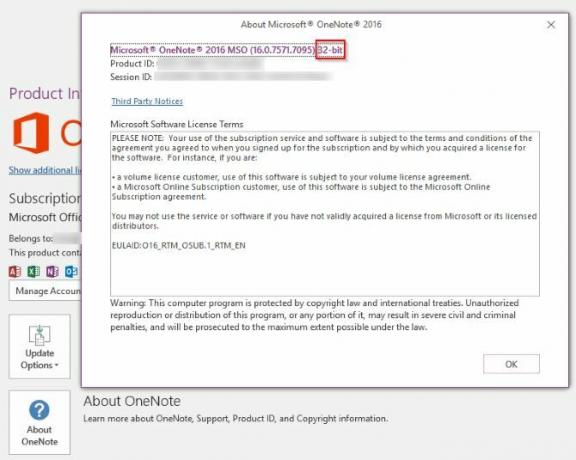
Po zainstalowaniu otwórz OneNote, a zobaczysz nowe opcje Onetastic po prawej stronie Dom Zakładka wstążki. Ponieważ interesują nas makra po prawej stronie listy, możesz kliknąć Ustawienia następnie Pokaż w osobnej zakładce wysłać te przyciski do nowego Makra zakładka na Wstążce.
Możesz kliknąć Nowe makro do zacznij tworzyć własne Jak łatwo tworzyć własne skróty klawiaturowe w programie Excel?Chcesz dostosować program Excel do swoich potrzeb? Oto najlepsze sposoby tworzenia niestandardowych skrótów klawiaturowych. Czytaj więcej , ale usługa ma już setki dostępnych do pobrania. Przeglądaj je za pomocą Pobierz makra zakładka lub odwiedź Strona internetowa Macroland. Rzućmy okiem na najlepsze makra, które możesz teraz pobrać.
Uwaga na temat cen
Onetastic można zacząć używać za darmo i zawiera podstawowe funkcje, takie jak OneCalendar, niestandardowe style oraz przypinanie stron i sekcji do pulpitu. Makra są dostępne tylko przez bezpłatny okres próbny, ale są one oparte na użyciu, a nie na czasie. Tak więc, jeśli od czasu do czasu używasz tylko kilku makr, prawdopodobnie możesz korzystać z usługi za darmo. Gdy zbliżasz się do końca okresu próbnego, zobaczysz ostrzeżenie, że musisz uaktualnić do licencji Pro za 15 USD.
Z subskrypcją Pro zyskujesz dostęp do wszystkich makr, które były dostępne w momencie zakupu, a także do tych, które zadebiutowały w ciągu najbliższych 365 dni. Tak więc, jeśli kupisz Pro dzisiaj, możesz na zawsze pobrać i używać dowolnych makr, które zostaną wydane w przyszłym roku. Wszelkie makra wydane po roku będą wymagały kolejnej licencji Pro.
Spójrz na strona z cenami po więcej szczegółów.
Najlepsze makra
Nie musisz pisać linijki kodu, aby zacząć zwiększać produktywność OneNote za pomocą makr. Oto najlepsze dostępne w Macroland w momencie pisania. Aby go zainstalować, wystarczy go pobrać i otworzyć, aby dodać go do swojego Makra patka.
1. Sortuj strony
Proste makro, ale bardzo przydatne. Czasami masz mnóstwo stron, które są niesprawne i musisz je szybko posortować. To makro sortuje wszystkie strony w bieżącej sekcji według rosnącej lub malejącej kolejności alfabetycznej. Utrzymuje również podstrony pod swoimi rodzicami i również je sortuje.
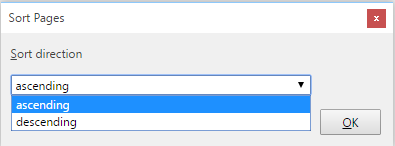
Pobierać — Sortuj strony makro
2. Spis treści w bieżącej sekcji
Jeśli jesteś używanie OneNote do pisania wiki lub przewodnika, prawdopodobnie potrzebujesz spisu treści (TOC). Możesz je łatwo wygenerować za pomocą tego makra, które dodaje nową stronę z zawartością aktualnej sekcji. ten Szybko tryb jest szybki, ale nie będzie działał, jeśli zmienisz nazwy stron, podczas gdy Odporny tryb będzie prawidłowo linkował do stron o zmienionych nazwach kosztem szybkości.
Aby uzyskać większy zakres, wypróbuj podobne Spis treści w bieżącym notatniku.
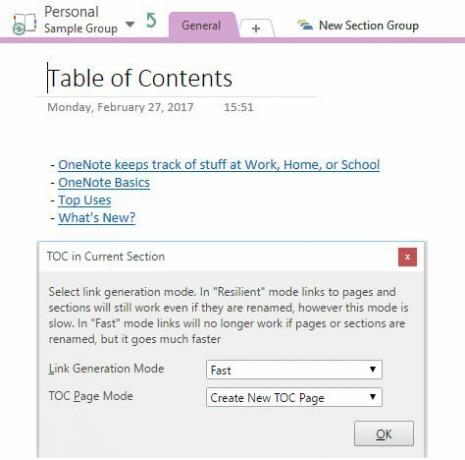
Pobierać — Spis treści w bieżącym rozdziale Makro
3. Wstaw kalendarz miesięczny
Ci, którzy lubią wyznaczać swoje miesiące, pokochają ten. Makro Wstaw kalendarz miesięczny robi dokładnie to, czego oczekujesz: wybierz rok, miesiąc i pierwszy dzień tygodnia, a na stronie pojawi się natychmiastowy kalendarz.
Pobierać — Wstaw makro kalendarza miesięcznego
4. Wstaw linię poziomą
Chociaż możesz dodać wiersz w innych programach pakietu Office, wpisując kilka myślników, nie ma łatwego sposobu na zrobienie tego w programie OneNote. To makro naprawia to, dając szybki skrót do długiej linii poziomej. Nie jest to zbyt ekscytujące, ale pokonuje przytrzymanie klawisza podkreślenia przez kilka sekund!
#Jedna uwaga Porada: Ciągi autokorekty mogą zawierać do 255 znaków. To wystarczy, aby stworzyć linię poziomą. Jak tego używasz?
— OneNote Central (@OneNoteC) 5 września 2016
Pobierać — Wstaw makro linii poziomej
5. Wyszukaj i zamień
Aż trudno uwierzyć, że OneNote nie ma funkcji Znajdź i zamień jak wiele innych aplikacji. Strona pomocy Microsoft na ten temat sugeruje użycie Ctrl + F skrót i wklejaj każde wystąpienie słowa, aby je zastąpić. Byłaby to kompletna strata czasu, gdyby słowo pojawiło się więcej niż raz, więc na pewno będziesz chciał zamiast tego to makro.
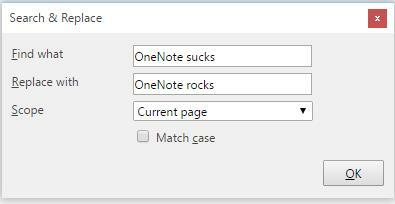
Po prostu podaj słowo, które chcesz zastąpić, i tekst, którym chcesz je zastąpić. Następnie wybierz zakres wyszukiwania i czy ma ono pasować do wielkości liter i gotowe. Dużo lepiej niż ręczna wymiana.
Pobierać — Wyszukaj i zamień makro
6. Sortuj strony według daty
Zależy od do czego używasz OneNote 12 sposobów na prowadzenie swojego życia jak szef dzięki OneNoteOneNote może być Twoim punktem kompleksowej obsługi we wszystkim, od organizowania informacji, przez zarządzanie projektami, po prowadzenie codziennego dziennika. Tutaj proponujemy kilkanaście sposobów wykorzystania OneNote. Czytaj więcej , sortowanie według daty może być bardziej przydatne niż sortowanie według nazwy. Może na przykład chcesz znaleźć strony, które są stare i wymagają aktualizacji. Jest makro, które może w tym pomóc. Możesz sortować według sekcji lub całego notatnika i sortować według daty utworzenia lub ostatniej modyfikacji.
Pobierać — Sortuj strony według makr dat
7. Ostatnie zmiany
Współpraca z OneNote Jak korzystać z Microsoft OneNote do zarządzania projektamiOneNote to idealne narzędzie do współpracy do zarządzania prostymi projektami w małych zespołach. I to całkowicie za darmo. Zobacz, jak OneNote może pomóc Twoim projektom nabrać tempa! Czytaj więcej oznacza, że prawdopodobnie masz wiele osób, które edytują ten sam notatnik. W takim przypadku warto sprawdzić, które strony zostały ostatnio zmienione. Niezależnie od tego, czy chcesz się upewnić, że ktoś wprowadza zmiany tam, gdzie powinien, czy po prostu chcesz zapamiętać to, co ostatnio edytowałeś, wypróbuj to makro.
Pobierać — Ostatnie edycje Makro
8. Liczba słów
Microsoft Word ma wbudowany licznik słów, ale OneNote nie. Zawsze możesz skopiować i wkleić swoją stronę w darmowe narzędzie do liczenia słów, ale to makro przyspiesza. Widząc, ile treści masz w programie OneNote, może Cię oznaczać rób notatki jak sławny naukowiec!
Pobierać — Makro liczby słów
9. Małe litery
Caps Lock to ogromny problem. Prawie nigdy nie musisz wpisywać wszystkich wersalików i uruchamiasz je tylko przez pomyłkę. Jeśli nie zmieniłeś ten klucz na coś bardziej przydatnego, może się okazać, że będziesz wpisywać całe zdania wielkimi literami, zanim zorientujesz się, że jest włączone.
Zamiast wklejać tekst do konwertera online, to makro pozwala szybko przekonwertować zaznaczony tekst na małe litery. To szybki sposób na naprawienie irytującego błędu.
Pobierać — Makro małymi literami
10. Gdzie ja jestem
Po pewnym czasie korzystania z programu OneNote możesz utknąć we wszystkich notesach, grupy sekcjii stron. Na pewno nie chcesz zgubić się we własnych notatnikach, więc użycie tego makra pozwala szybko znaleźć orientację. Uruchom go, a otrzymasz fajny szlak nawigacyjny swojej aktualnej lokalizacji.
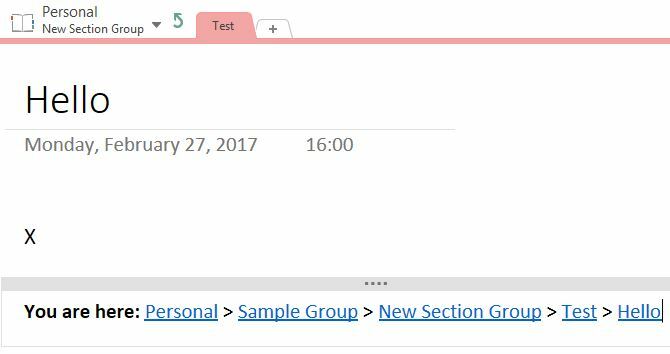
Pobierać — Gdzie jestem makro
Gotowy do podrasowania OneNote za pomocą makr?
OneNote to już zdolny do tak wielu 12 wskazówek, jak robić lepsze notatki z Microsoft OneNoteTe 12 wskazówek pokazuje, jak robić lepsze notatki w Microsoft OneNote. Dzisiaj w cyfrowym sporządzaniu notatek chodzi w równym stopniu o umiejętności, co o narzędzie. Czytaj więcej , ale te makra sprawiają, że jest jeszcze lepszy. Jeśli to Ci nie wystarcza, spójrz na setki innych opcji w Macrolandzie, stwórz własne, a nawet edytuj cudze makro, aby dopasować je do własnych potrzeb. Są szanse, że jeśli chcesz to zrobić, jest to możliwe za pomocą makra. Zacznij automatyzować te powolne zadania za pomocą makr, a zaoszczędzisz czas!
Aby uchronić się przed ciemną stroną makr, sprawdź jak są wykorzystywane do tworzenia złośliwego oprogramowania Word.
Czy korzystasz z makr w celu usprawnienia korzystania z programu OneNote? Podziel się z nami swoimi ulubionymi, zostawiając komentarz!
Ben jest zastępcą redaktora i kierownikiem postów sponsorowanych w MakeUseOf. Posiada licencjat w Computer Information Systems w Grove City College, gdzie ukończył studia z wyróżnieniem i wyróżnieniem na specjalności. Lubi pomagać innym i pasjonuje się grami wideo jako medium.

